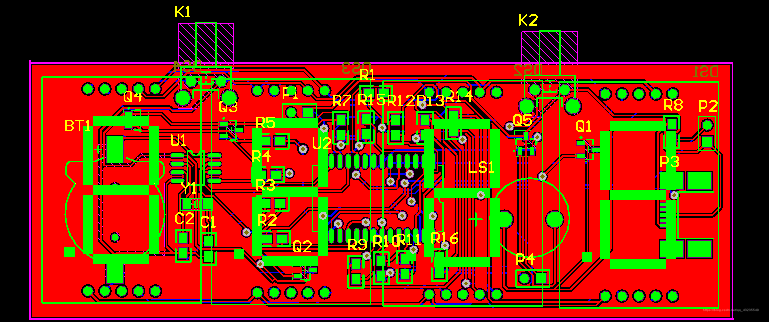AD画PCB板子 基本步骤 |
您所在的位置:网站首页 › pcb板制图软件 › AD画PCB板子 基本步骤 |
AD画PCB板子 基本步骤
|
软件环境:Altium Designer13 汉化版 plus:大二上的电子工艺实习,第一次画pcb板子,在大佬的耐心指导下,反复倒腾这个软件,把步骤整理下,help其它新手。 一.画原理图步骤(Schdoc文件) 1.新建工程,点击左上角 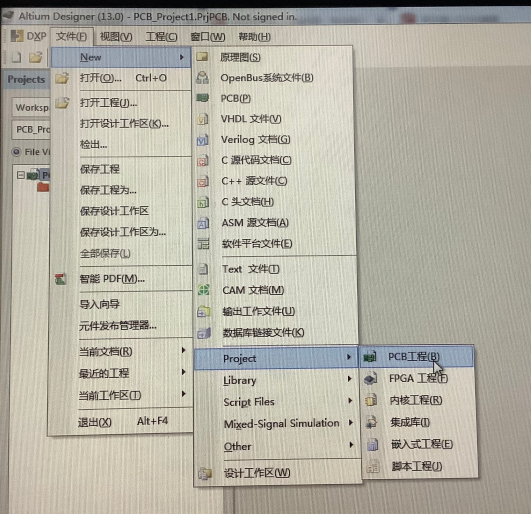 2导入元器件库,依次点击如下(依次弹出) 2导入元器件库,依次点击如下(依次弹出)
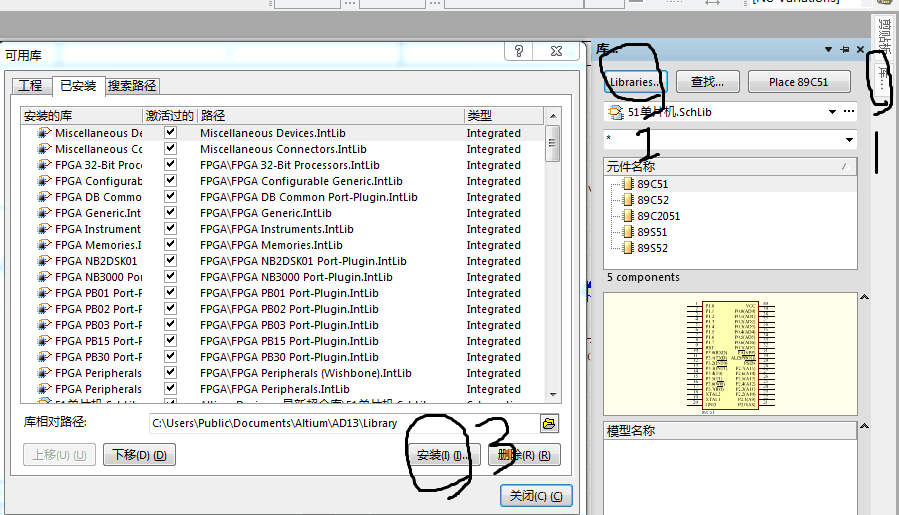 如果要自己画元器件,点击projects界面给工程添加新的schemetic library。 如果要自己画元器件,点击projects界面给工程添加新的schemetic library。
3.添加网络标号,按table键更改网络标号名称 4.添加总线,总线入口。它们在放置里。 5.给元器件添加封装。 A.双击元器件,弹出如下。 二.画PCB图步骤 1.这一步好像是把原理图和PCB文件相关联 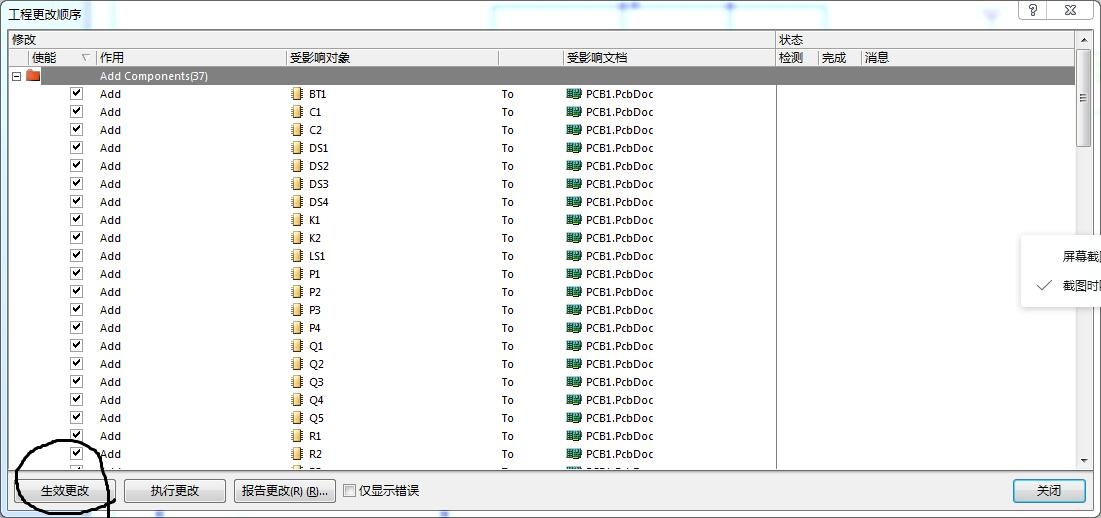 C.如果都没有错,就会是这个样子,再点击执行更改。(有时它就是报错,就是不能是如下的样子,可以尝试直接点执行更改。) C.如果都没有错,就会是这个样子,再点击执行更改。(有时它就是报错,就是不能是如下的样子,可以尝试直接点执行更改。)
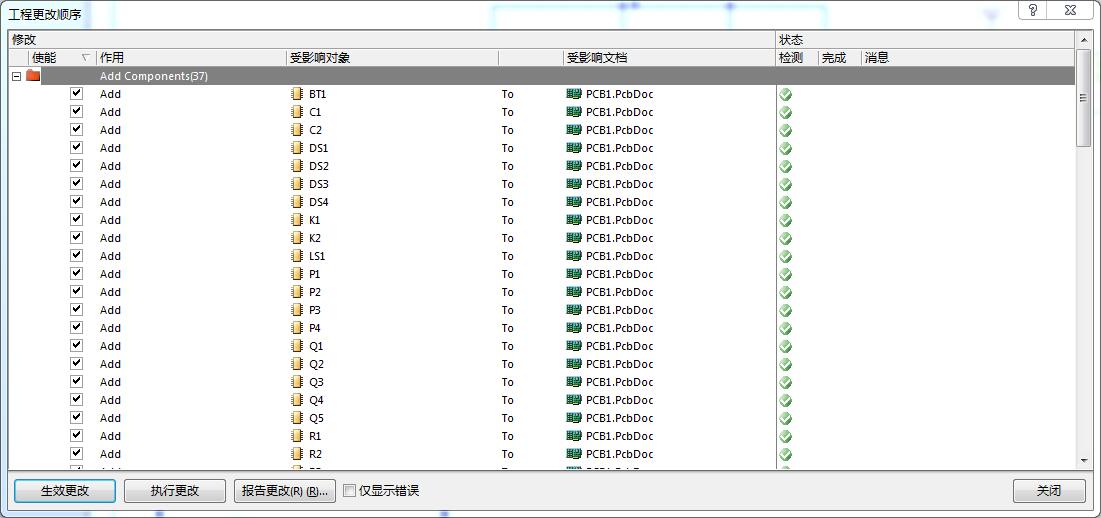
4.弹出PCB界面了,先画一个核心区,在本项目中,LED灯管的大小就是这个PCB大小,因此先把所有LED都移动到上面去,移动后是这样的。 三.技巧 1.选中后按空格键可以实现翻转 2.Ctrl+Z实现撤回刚刚的操作 3.Ctrl+方向键可以移动选中的东西 4.如果出现红线,那就是有器件重名了。 5.Ctrl+滚轮为放大和缩小 6.如果缩小太猛,找不到pcb图了,可以先ctrl+s保存pcb,再关闭pcb图,然后再打开。 |
【本文地址】
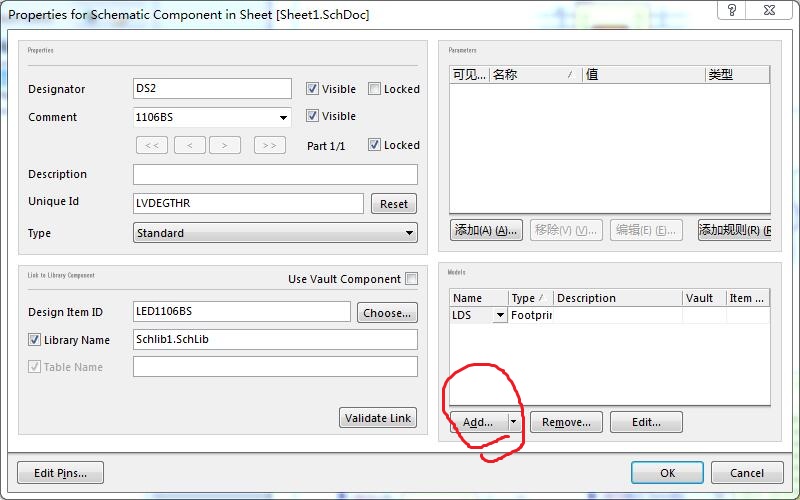 B.模型类型选择Footprint,点击确定
B.模型类型选择Footprint,点击确定 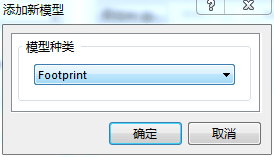 C.再点击游览
C.再点击游览 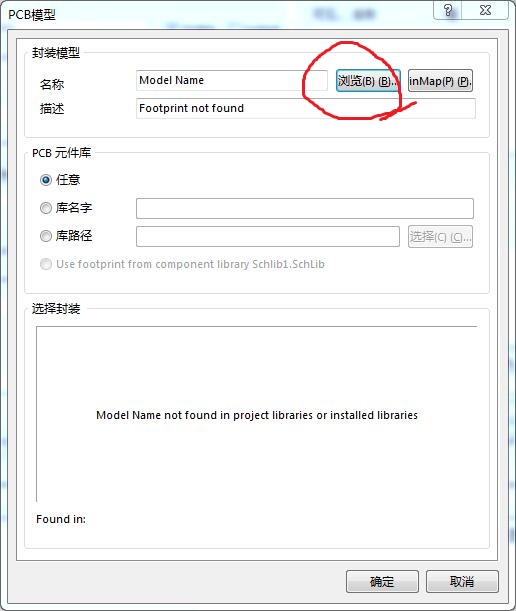 D.在如下界面中,先选择库,再去选择具体元器件。
D.在如下界面中,先选择库,再去选择具体元器件。 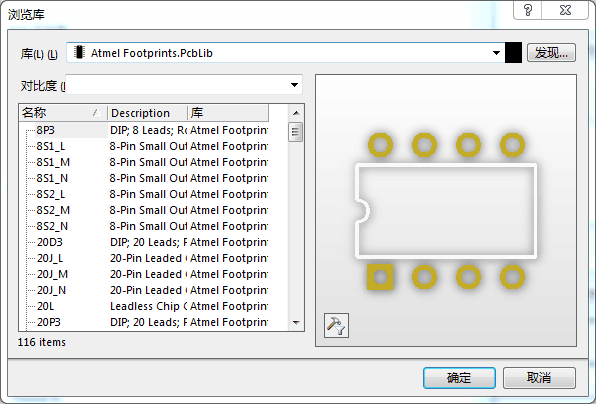 6.编译原理图 A.点击如下编译
6.编译原理图 A.点击如下编译  B.会跳出编译情况,如果有报错,根据报错情况去检查。比如下图的最后一个就报错了,是网络端口那里没有联系好。(但有时报错后实在看不出来可以忽略~)
B.会跳出编译情况,如果有报错,根据报错情况去检查。比如下图的最后一个就报错了,是网络端口那里没有联系好。(但有时报错后实在看不出来可以忽略~) 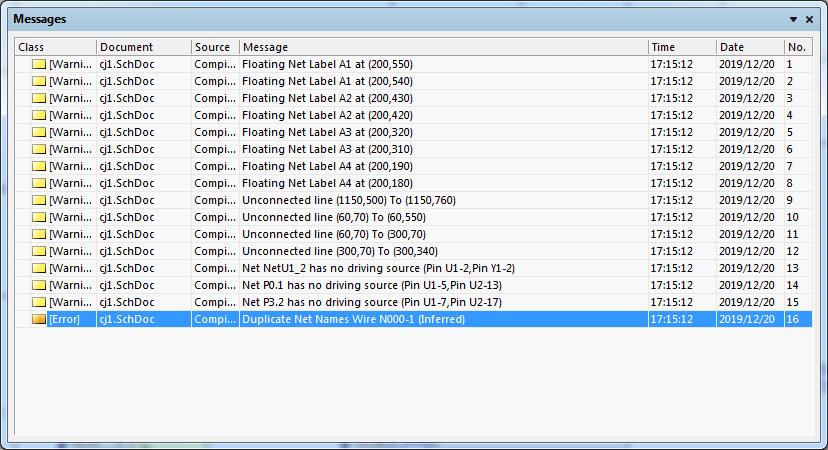
 2.给工程添加PCB文件
2.给工程添加PCB文件 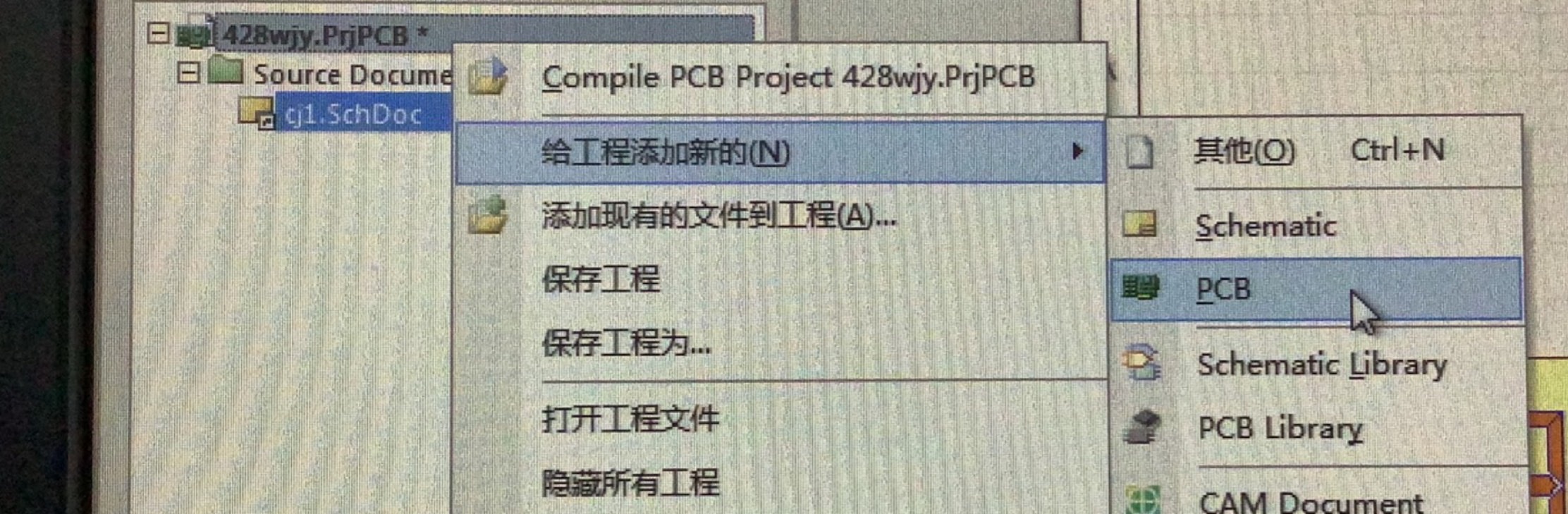 3.把原理图上的元器件编译到PCB上 A.点击如下
3.把原理图上的元器件编译到PCB上 A.点击如下  B.弹出这个,点击生效更改
B.弹出这个,点击生效更改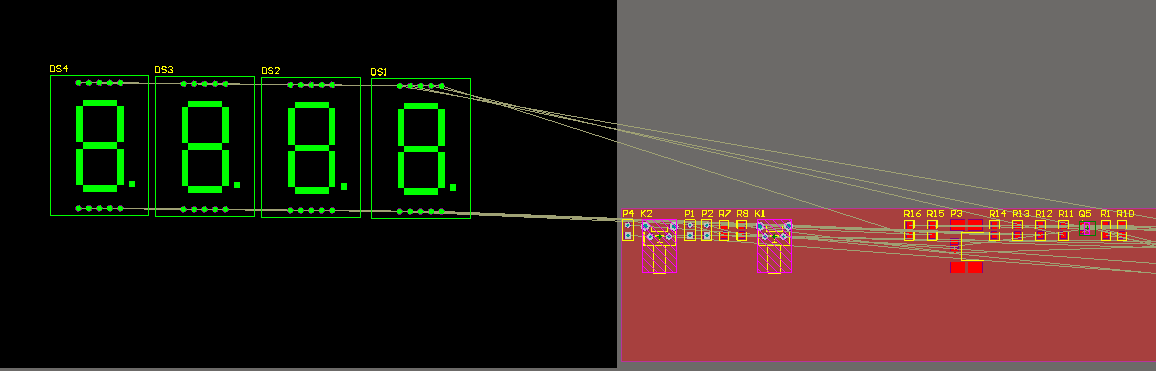 5.PCB板实现的就是集成,那么就是只要一小块区域来把所有的器件都放置上,所以我们现在要依照LED所在区域画一个框,这个框其实只是给画PCB板子的人看的,告诉自己要把器件都放在这个区域上。 A.在顶部,选择放置》走线 B.在底部,选择走线的界面(我理解为画框的界面)
5.PCB板实现的就是集成,那么就是只要一小块区域来把所有的器件都放置上,所以我们现在要依照LED所在区域画一个框,这个框其实只是给画PCB板子的人看的,告诉自己要把器件都放在这个区域上。 A.在顶部,选择放置》走线 B.在底部,选择走线的界面(我理解为画框的界面)  C.走往线之后是这样的
C.走往线之后是这样的 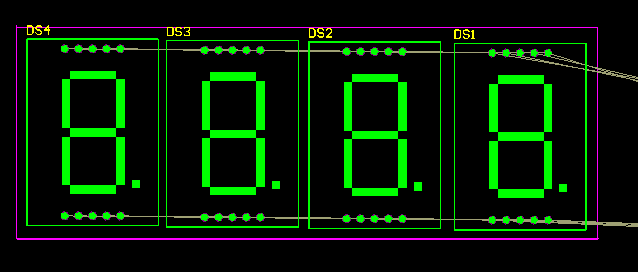 6.把数码管设置为在最底层。 双击数码管,在弹出的界面中,把所在界面设置为bottom
6.把数码管设置为在最底层。 双击数码管,在弹出的界面中,把所在界面设置为bottom 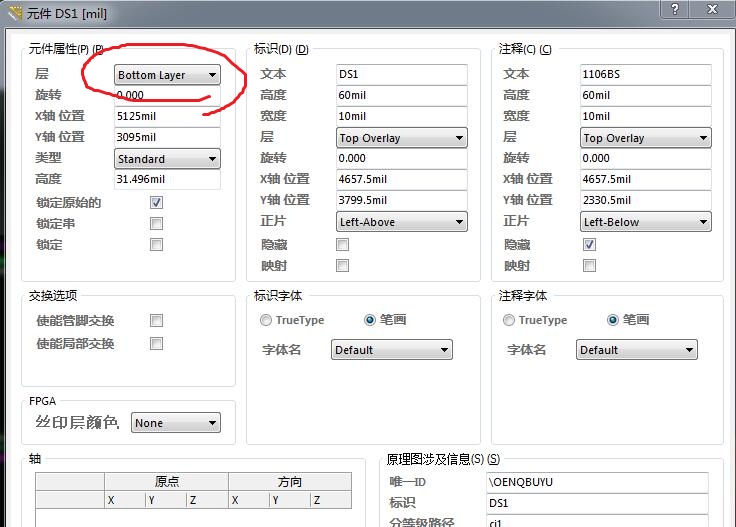 7.安放器件时,表现为绿色,是出现错误了,可能是不符合设计规范,但如果就认为自己是对的,那么暴力忽略,点击顶部栏目 工具》复位错误标志 ,这个时候就不是绿色的了。
7.安放器件时,表现为绿色,是出现错误了,可能是不符合设计规范,但如果就认为自己是对的,那么暴力忽略,点击顶部栏目 工具》复位错误标志 ,这个时候就不是绿色的了。 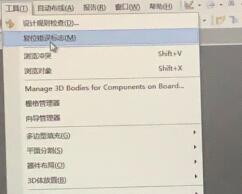 8.安放规则:先放核心(单片机),后放固定位置的大器件,再放小电阻。 在本项目中,参照老师的放,先放大的,再集体放摆齐整的
8.安放规则:先放核心(单片机),后放固定位置的大器件,再放小电阻。 在本项目中,参照老师的放,先放大的,再集体放摆齐整的  9.完成放置后,再顶栏选择 自动布线》全部,弹出界面,选择Route all,然后稍等一会儿。 为什么推荐使用手工布线而不是自动布线?因为自动布线的原理是它可以通过打过孔的方式实现目的,但是过孔太多,线太复杂,也就使得板子易受损害,因此手工画pcb板子的活是真不容易。 10.最后一步就是镀铜。 why要镀铜,在电路图中,我们可以看到GND,而在板子上,认为边界的一圈镀铜就是GND。 要在top layer和bottom layer敷铜。 先在底部,选择在top layer界面。 选择定栏中 放置》多边形敷铜,延着最开始画的边界画线。 top layer敷完后就是这个样子,再去同样的方法去敷bottom layer,是蓝色的。
9.完成放置后,再顶栏选择 自动布线》全部,弹出界面,选择Route all,然后稍等一会儿。 为什么推荐使用手工布线而不是自动布线?因为自动布线的原理是它可以通过打过孔的方式实现目的,但是过孔太多,线太复杂,也就使得板子易受损害,因此手工画pcb板子的活是真不容易。 10.最后一步就是镀铜。 why要镀铜,在电路图中,我们可以看到GND,而在板子上,认为边界的一圈镀铜就是GND。 要在top layer和bottom layer敷铜。 先在底部,选择在top layer界面。 选择定栏中 放置》多边形敷铜,延着最开始画的边界画线。 top layer敷完后就是这个样子,再去同样的方法去敷bottom layer,是蓝色的。